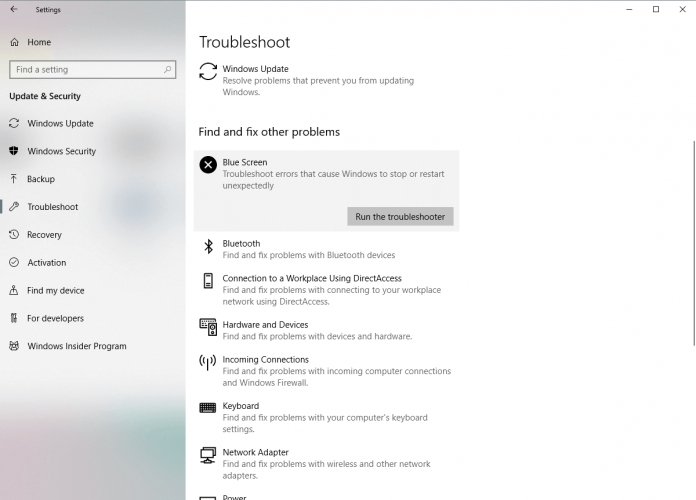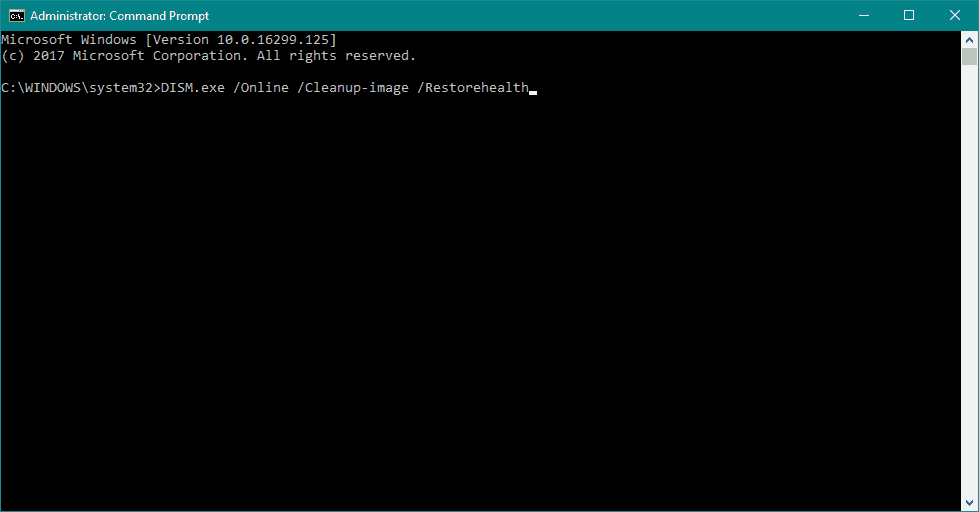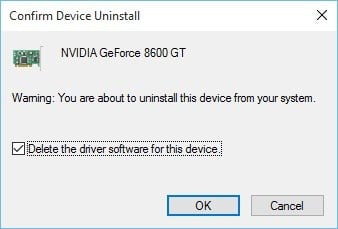- Có rất nhiều lỗi về Màn hình xanh chết chóc mà bạn có thể mắc phải Windows 10, và mặc dù các lỗi này rất hiếm, nhưng thông thường tất cả các loại lỗi này sẽ khởi động lại PC của bạn để tránh thiệt hại.
- Windows 10 có thể có một số vấn đề với một số phần cứng và phần mềm cũ hơn và để khắc phục những sự cố đó, điều quan trọng là bạn phải tải xuống và cài đặt các bản vá mới nhất bằng cách sử dụng Windows Cập nhật.
- Chúng tôi có một phần đặc biệt dành riêng cho giải quyết lỗi BSoD. Đánh dấu nó bởi vì nó có thể hữu ích trong một tình huống tương tự.
- Windows 10 lỗi xảy ra khá thường xuyên, nhưng chúng tôi có thể chỉ cho bạn chính xác những việc cần làm. Tìm tất cả các hướng dẫn và giải pháp chuyên gia của chúng tôi trong Windows Phần 10 lỗi.

Có rất nhiều lỗi về Màn hình xanh chết chóc mà bạn có thể mắc phải Windows 10, và mặc dù các lỗi này rất hiếm, nhưng thông thường tất cả các loại lỗi này sẽ khởi động lại PC của bạn để tránh thiệt hại.
Vì lỗi BSoD có thể là một vấn đề nghiêm trọng, hôm nay chúng tôi sẽ chỉ cho bạn cách khắc phục lỗi ATTEMPTED_SWITCH_FROM_DPC.
Làm cách nào để sửa lỗi ATTEMPTED_SWITCH_FROM_DPC BSoD?
Mục lục:
- Cập nhật Windows 10 và tất cả các trình điều khiển của bạn
- Chạy trình khắc phục sự cố phần cứng
- Chạy quét SFC
- Chạy DISM
- Gỡ cài đặt trình điều khiển có vấn đề
- Gỡ cài đặt các ứng dụng có vấn đề.
- Ngắt kết nối ổ đĩa DVD của bạn
- Làm chậm ổ SSD của bạn
Sửa – ATTEMPTED_SWITCH_FROM_DPC Windows 10 lỗi
Giải pháp 1 – Nâng cấp Windows 10 và tất cả các trình điều khiển của bạn
Windows 10 có thể có một số vấn đề với một số phần cứng và phần mềm cũ hơn và để khắc phục những sự cố đó, điều quan trọng là bạn phải tải xuống và cài đặt các bản vá mới nhất bằng cách sử dụng Windows Cập nhật.
Nhiều bản vá này cung cấp các cải tiến bảo mật và các bản sửa lỗi khác nhau liên quan đến cả phần cứng và phần mềm, vì vậy nếu bạn muốn sửa các lỗi BSoD như ATTEMPTED_SWITCH_FROM_DPC, điều quan trọng là phải giữ Windows 10 ngày.
Ngoài Windows Cập nhật, nó cũng quan trọng để giữ cho trình điều khiển của bạn cập nhật. Trình điều khiển lỗi thời hoặc không tương thích thường có thể gây ra sự cố ổn định và lỗi BSoD, vì vậy điều quan trọng là bạn phải cập nhật chúng thường xuyên nhất có thể.
Cập nhật trình điều khiển khá đơn giản và bạn có thể tải xuống tất cả các trình điều khiển cần thiết trực tiếp từ nhà sản xuất phần cứng của bạn.
Theo người dùng, bộ điều hợp Wi-Fi của bạn thường có thể gây ra các loại lỗi này và có những báo cáo rằng trình điều khiển touchpad lỗi thời có thể gây ra những vấn đề này trong Windows 10 laptop. Hầu như bất kỳ trình điều khiển nào cũng có thể gây ra các loại sự cố này và để khắc phục chúng, chúng tôi khuyên bạn nên cập nhật tất cả các trình điều khiển của mình.
Tự động cập nhật trình điều khiển
Tự mình tìm kiếm trình điều khiển có thể tốn thời gian. Do đó, chúng tôi khuyên bạn nên sử dụng một công cụ thực hiện việc này tự động. Sử dụng trình cập nhật trình điều khiển tự động sẽ giúp bạn tránh những rắc rối khi tìm kiếm trình điều khiển theo cách thủ công và sẽ luôn giữ cho bạn sistema cập nhật với các trình điều khiển mới nhất.
Tweakbit Driver Updater (được Microsoft và Norton Antivirus phê duyệt) sẽ giúp bạn tự động cập nhật trình điều khiển và ngăn ngừa thiệt hại cho PC của bạn do cài đặt các phiên bản trình điều khiển sai. Sau nhiều thử nghiệm, nhóm của chúng tôi đã kết luận rằng đây là giải pháp tự động tốt nhất.
Dưới đây là hướng dẫn nhanh về cách sử dụng nó:
- Tải xuống và cài đặt Trình cập nhật trình điều khiển TweakBit

- Sau khi cài đặt, chương trình sẽ bắt đầu quét PC của bạn để tìm trình điều khiển lỗi thời. Trình cập nhật trình điều khiển sẽ kiểm tra các phiên bản trình điều khiển của bạn được cài đặt trong cơ sở dữ liệu đám mây của nó để biết các phiên bản mới nhất và đề xuất các bản cập nhật phù hợp. Tất cả bạn cần làm là chờ cho quá trình quét hoàn tất.

- Khi kết thúc quá trình quét, bạn sẽ nhận được báo cáo về tất cả các trình điều khiển sự cố được tìm thấy trên PC của bạn. Xem lại danh sách và xem nếu bạn muốn cập nhật từng bộ điều khiển riêng lẻ hoặc tất cả cùng một lúc. Để cập nhật một bộ điều khiển tại một thời điểm, nhấp vào liên kết Cập nhật Bộ điều khiển bên cạnh tên của bộ điều khiển. Hoặc chỉ cần nhấp vào nút Cập nhật tất cả ở phía dưới để tự động cài đặt tất cả các cập nhật được đề xuất.

Note: Một số trình điều khiển cần được cài đặt theo nhiều bước, vì vậy bạn sẽ cần nhấn nút Cập nhật liên tục cho đến khi tất cả các thành phần của chúng được cài đặt.
Giải pháp 2 – Chạy trình khắc phục sự cố phần cứng
Nếu cập nhật trình điều khiển của bạn không thực hiện công việc, hãy thử Windows 10 Công cụ khắc phục sự cố. Đây là một công cụ phổ biến về cơ bản xử lý tất cả các loại sự cố trong Windows 10. Và nó cũng có thể có ích với các vấn đề BSOD.
Đây là cách chạy Windows 10 Công cụ khắc phục sự cố:
- Mở Ứng dụng cấu hình Và đi đến Cập nhật và bảo mật phần.
- Chọn Giải quyết vấn đề từ menu bên trái.
- Chọn BSOD từ khung bên phải và nhấp Chạy trình khắc phục sự cố.

- Làm theo các hướng dẫn trên màn hình để hoàn thành trình khắc phục sự cố.
Giải pháp 3 – Chạy quét SFC
Nếu trình khắc phục sự cố không thể giải quyết vấn đề, chúng tôi sẽ chạy quét SFC. Đây là một công cụ dòng lệnh quét của bạn sistema tìm kiếm các vấn đề có thể và giải quyết chúng, nếu có thể. Vì vậy, nó cũng có thể hữu ích với lỗi ATTEMPTED_SWITCH_FROM_DPC.
- Nhấp chuột phải vào nút menu Bắt đầu và mở sistema (người quản lý).
- Nhập dòng sau và nhấn Enter: sfc / scannow

- Đợi cho đến khi quá trình kết thúc (có thể mất một lúc).
- Nếu giải pháp được tìm thấy, nó sẽ được áp dụng tự động.
- Bây giờ, đóng biểu tượng của sistema và khởi động lại máy tính của bạn.
Giải pháp 4 – Chạy DISM
Và công cụ xử lý sự cố cuối cùng mà chúng tôi sẽ kiểm tra ở đây là DISM. Quản lý và phục vụ hình ảnh triển khai là một tiện ích dòng lệnh tải lại hình ảnh của sistema. Tải lại hình ảnh của sistema Nó có thể loại bỏ các vấn đề khác nhau, bao gồm (hy vọng) các lỗi BSOD.
Chúng tôi sẽ hướng dẫn bạn thông qua tiêu chuẩn và quy trình sử dụng phương tiện cài đặt bên dưới:
- Nhấp chuột phải vào Bắt đầu và mở sistema (Quản trị viên).
- Dán lệnh sau và nhấn Enter:
- DISM / Trực tuyến / Làm sạch hình ảnh / Khôi phục sức khỏe

- DISM / Trực tuyến / Làm sạch hình ảnh / Khôi phục sức khỏe
- Đợi đến khi quá trình quét hoàn tất.
- Khởi động lại máy tính của bạn và thử cập nhật lại.
- Với Windows phương tiện cài đặt
- Chèn của bạn Windows phương tiện cài đặt
- Nhấp chuột phải vào menu Bắt đầu và chọn Biểu tượng từ menu. sistema (Quản trị viên).
- Trên dòng lệnh, nhập các lệnh sau và nhấn Enter sau mỗi lệnh:
- dỡ bỏ / trực tuyến / dọn dẹp hình ảnh / scanhealth
- tháo / trực tuyến / dọn dẹp hình ảnh / khôi phục lại
- Bây giờ gõ lệnh sau và nhấn Enter:
- DISM / Trực tuyến / Dọn dẹp hình ảnh / Khôi phục sức khỏe / nguồn: WIM: X: SourceInstall.wim:1 /Truy cập hạn chế
- Hãy chắc chắn để thay đổi một X giá trị với ký tự ổ đĩa được gắn với Windows 10 cài đặt.
- Sau khi thủ tục hoàn tất, khởi động lại máy tính của bạn.
Giải pháp 5 – Gỡ cài đặt trình điều khiển có vấn đề
Trong một số trường hợp, một số trình điều khiển nhất định không hỗ trợ Windows 10, và giải pháp duy nhất là loại bỏ chúng hoàn toàn. Để xóa một trình điều khiển nhất định, bạn phải làm như sau:
- nhấn Windows Phím + X để mở menu người dùng nâng cao. Chọn Quản trị viên thiết bị của danh sách.
- Khi Trình quản lý thiết bị mở, xác định vị trí trình điều khiển có vấn đề và nhấp chuột phải. Chọn Gỡ cài đặt từ thực đơn
- Nếu có sẵn hãy chọn Tẩy phần mềm điều khiển cho thiết bị này và bấm vào đồng ý.
- Sau khi gỡ cài đặt trình điều khiển, khởi động lại máy tính của bạn
Người dùng đã báo cáo rằng trình điều khiển đầu đọc thẻ Qualcomm Atheros hoặc tất cả trong một có thể gây ra lỗi ATTEMPTED_SWITCH_FROM_DPC, vì vậy hãy đảm bảo gỡ cài đặt các trình điều khiển này. Sau khi gỡ cài đặt các trình điều khiển có vấn đề, Windows 10 sẽ tự động cài đặt trình điều khiển mặc định và bạn có thể tiếp tục sử dụng trình điều khiển mặc định nếu thiết bị của bạn hoạt động tốt hoặc bạn có thể thử tìm phiên bản trình điều khiển mới nhất.
Giải pháp 6 – Gỡ cài đặt các ứng dụng có vấn đề
Nếu một ứng dụng nhất định không tương thích hoàn toàn với Windows 10 có thể gây ra lỗi màn hình xanh như ATTEMPTED_SWITCH_FROM_DPC. Theo người dùng, các công cụ như WiseCleaner có thể gây ra các lỗi như vậy, vì vậy bạn có thể phải xóa chúng để khắc phục vấn đề này.
Ngoài ra, nhiều người dùng đã báo cáo rằng BitRaider là nguyên nhân phổ biến của lỗi BSoD này và để khắc phục, bạn sẽ phải vô hiệu hóa hoàn toàn BitRaider.
Một số người dùng cũng báo cáo rằng phần mềm Acronis đôi khi có thể gây ra các lỗi như vậy, nhưng bạn có thể dễ dàng khắc phục sự cố này bằng cách cập nhật lên phiên bản mới nhất của phần mềm Acronis.
Một nguyên nhân phổ biến khác của các lỗi như vậy có thể là phần mềm chống vi-rút của bạn và theo người dùng, giải pháp duy nhất là xóa tất cả các chương trình chống vi-rút của bên thứ ba.
Xin lưu ý rằng việc xóa các chương trình chống vi-rút có thể không khắc phục được sự cố này, vì nhiều chương trình chống vi-rút có xu hướng để lại một số tệp nhất định sau khi bạn gỡ cài đặt chúng. Để xóa hoàn toàn chương trình chống vi-rút, chúng tôi khuyên bạn nên sử dụng công cụ loại bỏ chuyên dụng.
Nhiều công ty chống vi-rút cung cấp các công cụ này cho phần mềm của họ, vì vậy hãy chắc chắn tải xuống và sử dụng một trong những công cụ này.
Giải pháp 7 – Ngắt kết nối ổ đĩa DVD của bạn
Một số người dùng đã báo cáo rằng họ đã cố gắng khắc phục lỗi ATTEMPTED_SWITCH_FROM_DPC bằng cách rút ổ đĩa DVD của họ. Rút phích cắm ổ đĩa DVD của bạn có thể không phải là giải pháp thanh lịch nhất, nhưng theo người dùng thì đó là một giải pháp vững chắc.
Để an toàn, bạn cũng có thể thử thay thế ổ đĩa DVD, trong trường hợp ổ đĩa hiện tại của bạn bị lỗi.
Giải pháp 8 – Làm chậm ổ SSD của bạn
Rất ít người dùng báo cáo rằng SSD của họ có thể gây ra lỗi ATTEMPTED_SWITCH_FROM_DPC. Theo người dùng, dường như Windows 10 có một số vấn đề nhất định với SSD nhanh và giải pháp duy nhất là làm chậm SSD của bạn.
Người dùng đã báo cáo sự cố với SSD Samsung và bằng cách sử dụng phần mềm Samsung Magician, họ đã quản lý để làm chậm ổ đĩa của họ một chút và khắc phục lỗi BSoD này.
Màn hình xanh chết chóc ATTEMPTED_SWITCH_FROM_DPC có thể gây rắc rối và do lỗi này thường do trình điều khiển bị lỗi hoặc một số sự cố phần cứng nhỏ, có thể dễ dàng khắc phục bằng một trong các giải pháp của chúng tôi.
Câu hỏi thường gặp: Đọc thêm về CHUYỂN ĐỔI TỪ lỗi DPC
- Lỗi DPC SWITCH ATTEMPT là gì?
Lỗi ENTER DPC SWITCH là lỗi BSoD có thể do nhiều vấn đề phần cứng và phần mềm có thể gây ra. Tuy nhiên, hầu hết các nguyên nhân bắt nguồn từ ổ đĩa DVD hoặc SSD.
- Làm cách nào để khắc phục lỗi DPC SWITCH TRY?
Dưới đây là các bước bạn có thể thực hiện để khắc phục sự cố này: Cập nhật Windows 10 và tất cả các trình điều khiển của nó, chạy Trình khắc phục sự cố phần cứng, chạy quét SFC và DISM, gỡ cài đặt các trình điều khiển và ứng dụng có vấn đề, rút ổ đĩa DVD, làm chậm ổ SSD của bạn.
DPC là từ viết tắt của Cuộc gọi Thủ tục Trì hoãn, một Windows cơ chế cho phép các nhiệm vụ ưu tiên cao để trì hoãn các nhiệm vụ cần thiết nhưng ưu tiên thấp hơn để thực hiện sau này.
Từ biên tập viên Note: Bài đăng này ban đầu được xuất bản vào tháng 8 năm 2018 và kể từ đó đã được đổi mới và cập nhật vào tháng 5 năm 2020 để cung cấp sự mới mẻ, chính xác và toàn diện.